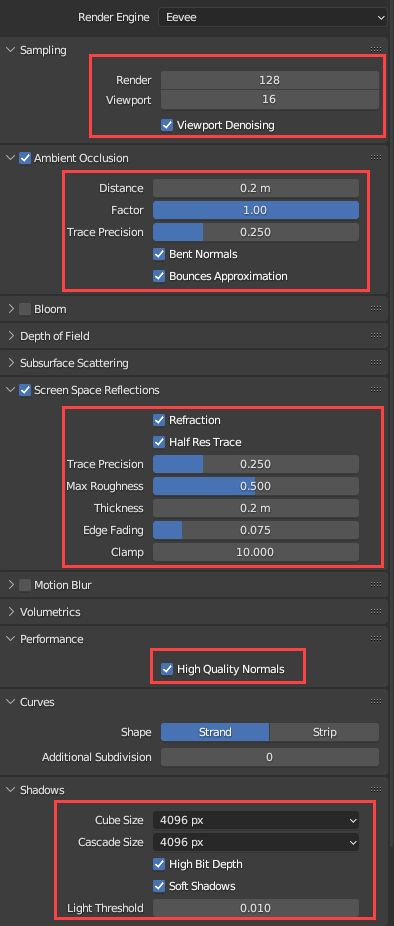블렌더 내보내기 Add-in
RoboDK 시뮬레이션을 Blender로내보내사실적인이미지와애니메이션을만들수있습니다. Blender는무료오픈소스 3D 애니메이션및렌더링소프트웨어입니다. RoboDK는컬러오브젝트및애니메이션시퀀스를포함하여 Blender에서시뮬레이션을로드할수있는기능을제공합니다.
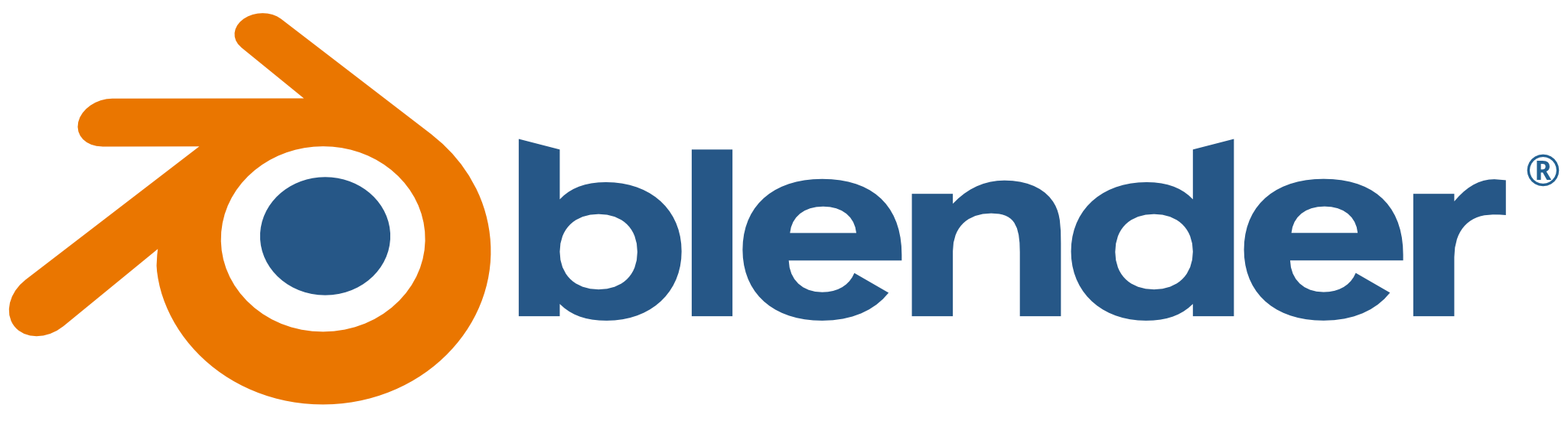
블렌더내보내기옵션은내보내기시뮬레이션창에블렌더내보내기형식을추가합니다. 내보내기 섹션의 단계에따라 3D 씬과애니메이션데이터를내보냅니다.
블렌더 Add-in 설치하기
블렌더옵션을사용하려면프로그램시뮬레이션을블렌더애니메이션으로내보낼수있도록블렌더Add-in을설치해야합니다.
다음단계에따라Blender Add-in과포함된에셋을설치하세요:
1.Blender 3.6 LTS 다운로드및설치
2.프롬프트에서제안하는두위치중하나에서Blender Add-in을다운로드하여설치합니다.
3.도구➔ Add-in 관리자에서 새로설치된애드인의위치를찾아Blender 애드인을마우스오른쪽버튼으로클릭한다음 "애드인 위치 열기"를선택합니다. 경로를복사합니다.
4.블렌더를열고 "편집" 탭을연다음 "환경설정..."을클릭합니다.
5."파일 경로"로이동하여 "자산 라이브러리"에서 "+ " 아이콘을클릭합니다.
6.Blender Add-in의경로를붙여넣고...\Blender\Assets\에서 "Materials" 에셋폴더를추가합니다.
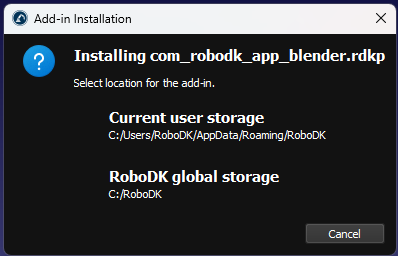
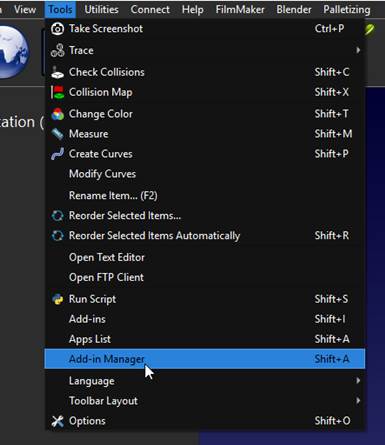
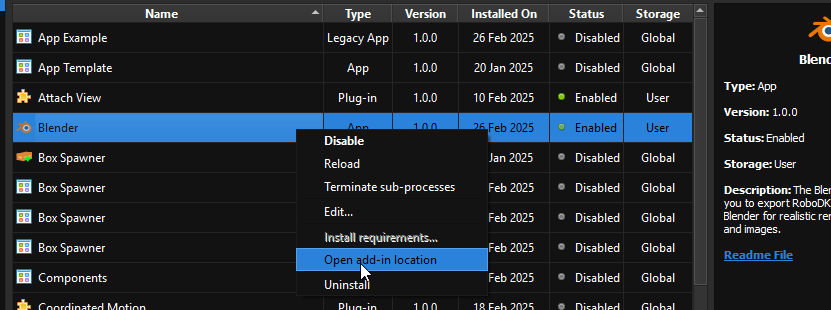
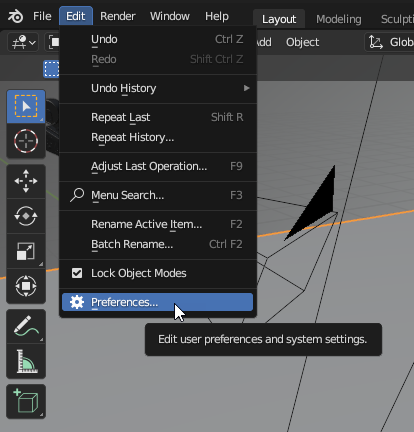
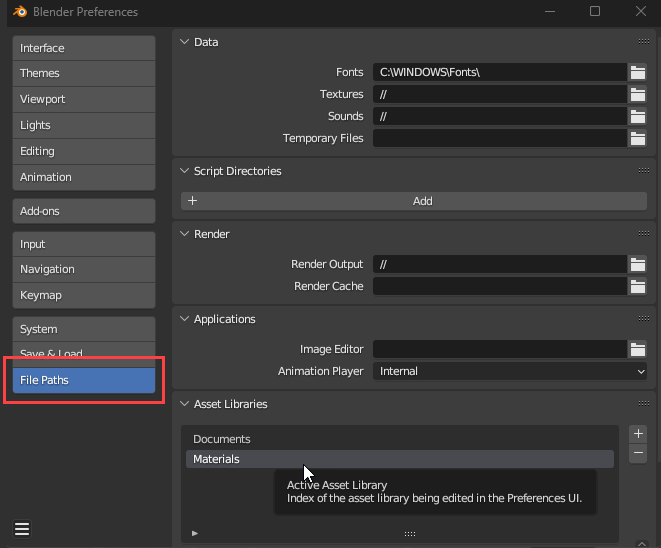
RoboDK 시뮬레이션을 블렌더로 내보내기
이섹션에서는 RoboDK에서시뮬레이션을 Blender로익스포트하는방법을보여줍니다.
RoboDK 시뮬레이션을내보내려면다음단계를따르세요:
1.화면오른쪽에있는Blender 내보내기아이콘을클릭합니다.
2."기존 프로그램"을선택하고메인시퀀스프로그램을선택합니다.
3.녹화를시작하려면 '시작'을클릭하세요.
4.프로그램이종료되면창이나타나고이전에만든폴더를선택한다음 "저장"을클릭합니다.
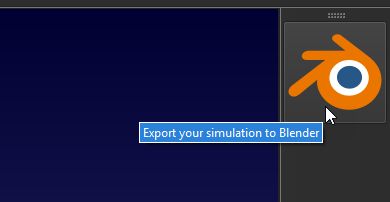
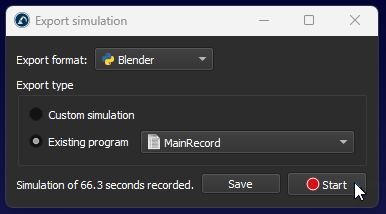
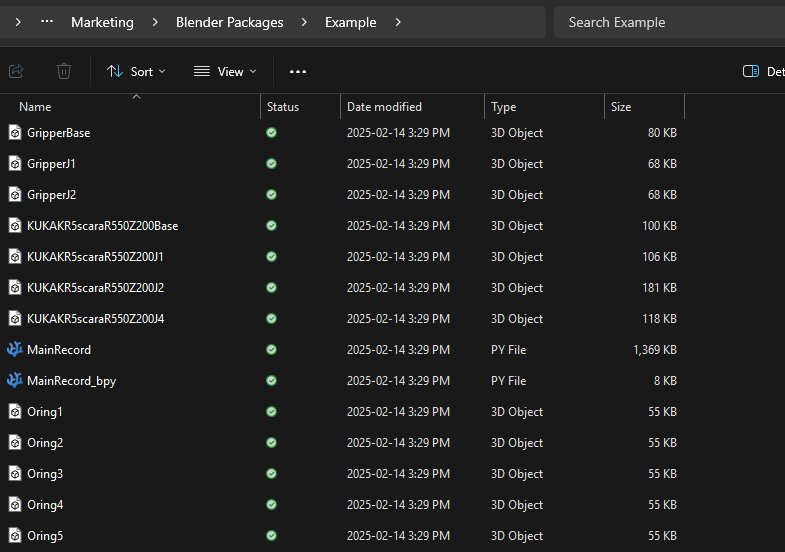
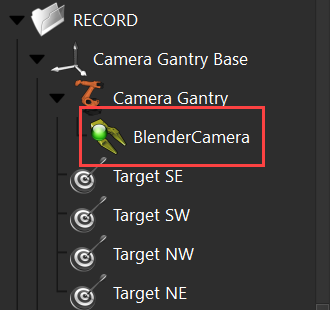
내보낸 RoboDK 시뮬레이션을 Blender로가져오려면다음단계를따르세요:
1.블렌더를엽니다.
2.'일반' 기본템플릿을사용하고포함된개체(큐브)를삭제합니다.
3.선택적으로시스템콘솔창을 엽니다➔ 시스템 콘솔 토글하기
4.스크립팅보기로이동하여 "_bpy.py"로끝나는 Python 파일을엽니다(+➔ 일반➔ 스크립팅➔ 열기).
5.스크립트 실행➔ 스크립트 실행 또는Alt+P로스크립트를실행합니다.
6.스크립트가완료될때까지기다립니다(시스템콘솔에서활동을확인합니다). 시뮬레이션의크기에따라이과정은몇분정도걸릴수있습니다.
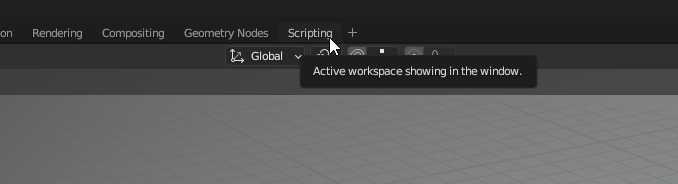
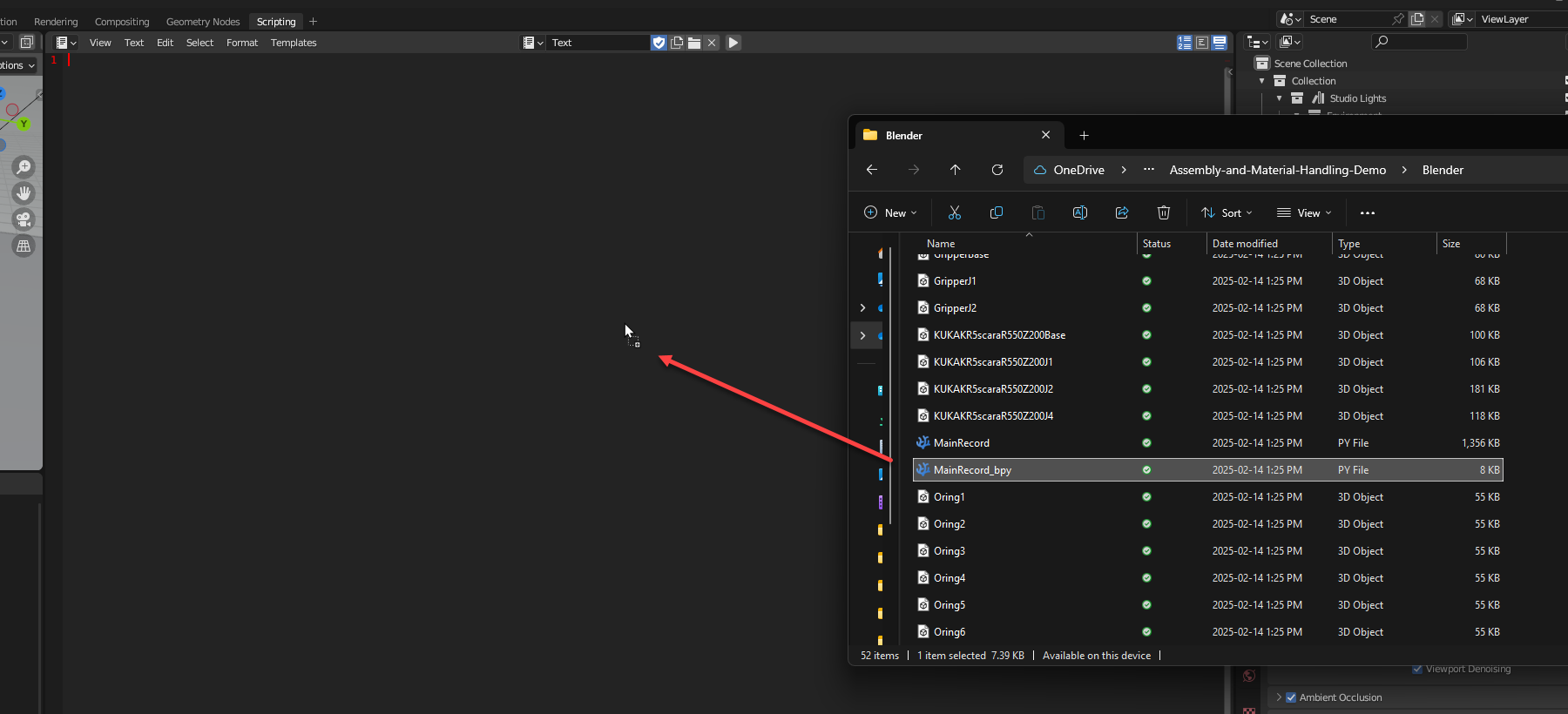
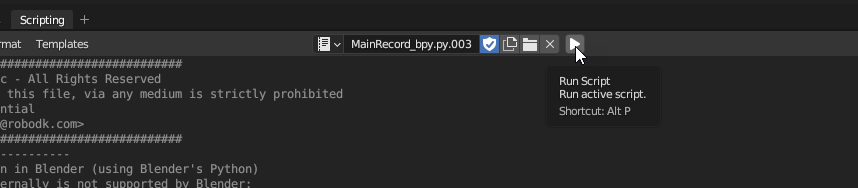
블렌더내보내기/가져오기가의도한대로작동하는지확인합니다:
1."레이아웃" 탭으로이동하면중앙에로봇스테이션이표시됩니다.
2.화면하단에서'재생' 버튼을찾아클릭합니다.
3.로봇이움직이기시작해야합니다. 그렇지않은경우내보내기및가져오기단계로돌아가서단계를놓치지않았는지확인하세요.
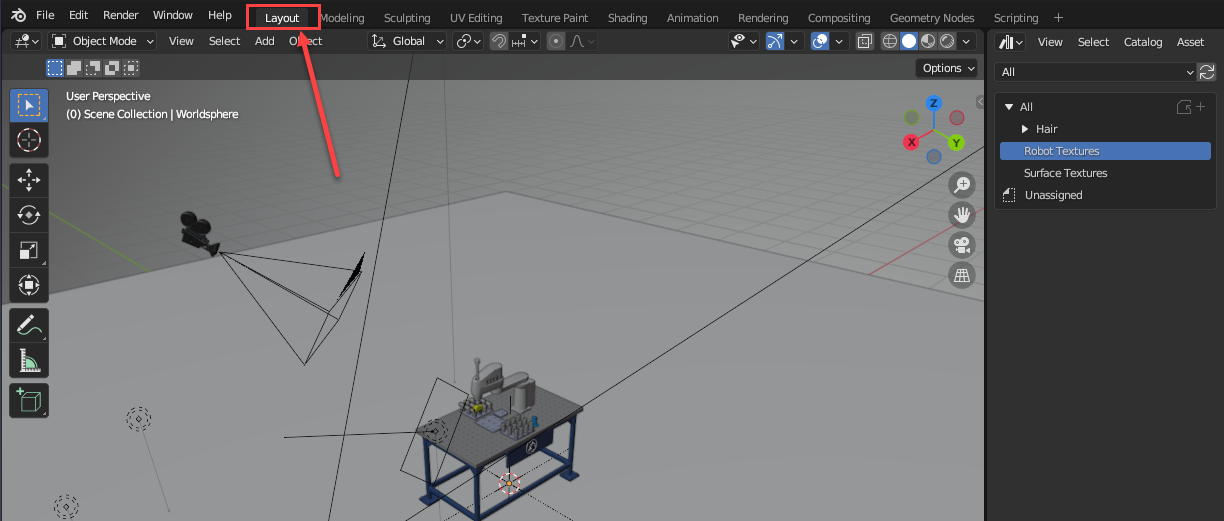
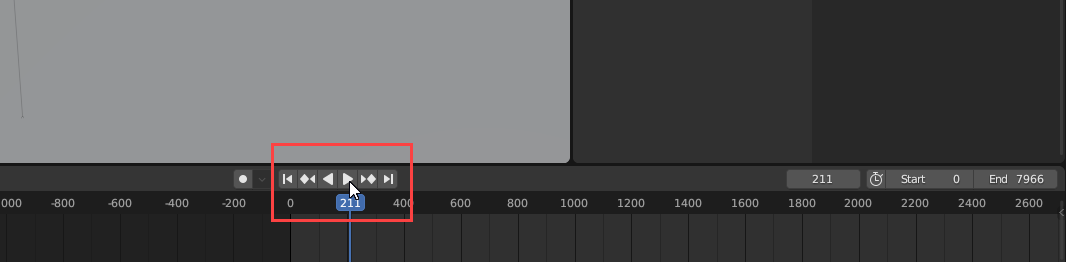
RoboDK 스튜디오 조명 프리셋 씬
조명프리셋장면은애니메이션에조명을추가할수있는시작점을제공합니다. RoboDK Blender Add-in에는사전설정장면인스튜디오조명이포함되어있습니다.
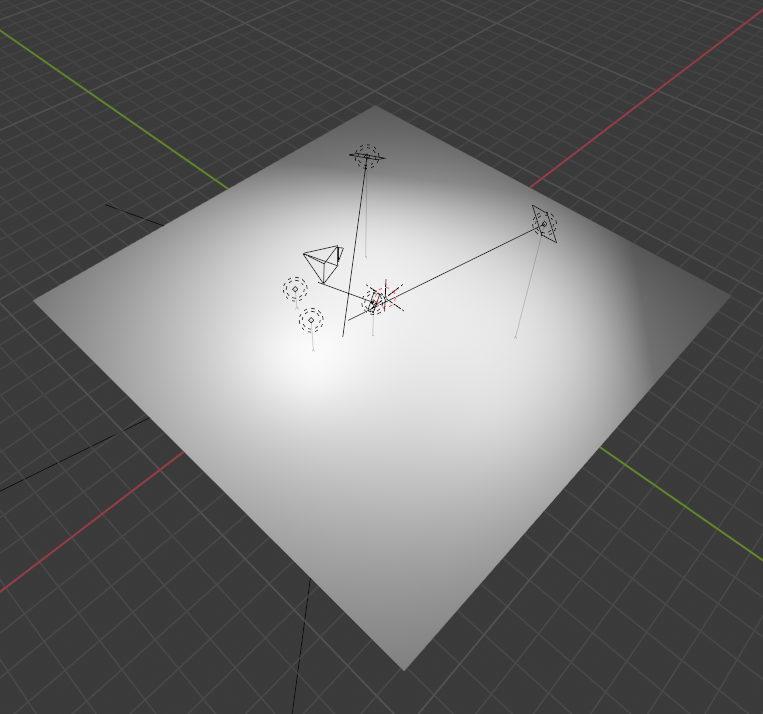
RoboDK 조명프리셋을사용하려면다음단계를따르세요:
1.Blender에서파일➔ 추가를 사용하여 Add-in의설치경로를찾습니다.
2....\블렌더\자산\씬에서 Studio.blend를 선택합니다.
3.컬렉션으로이동하여모든항목을선택하고추가합니다.
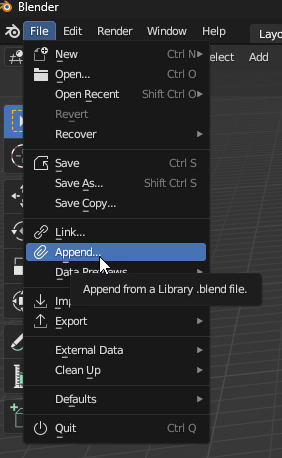
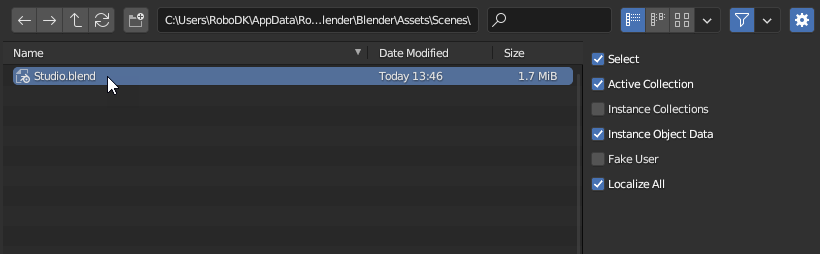
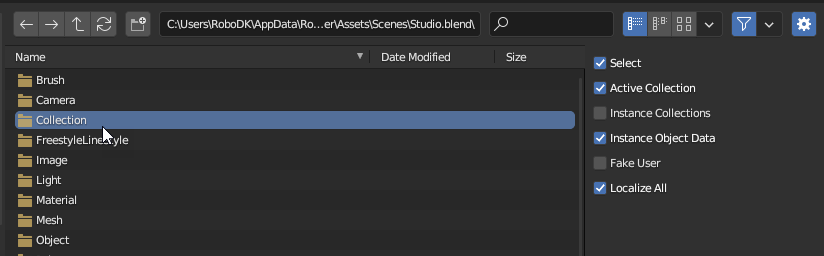
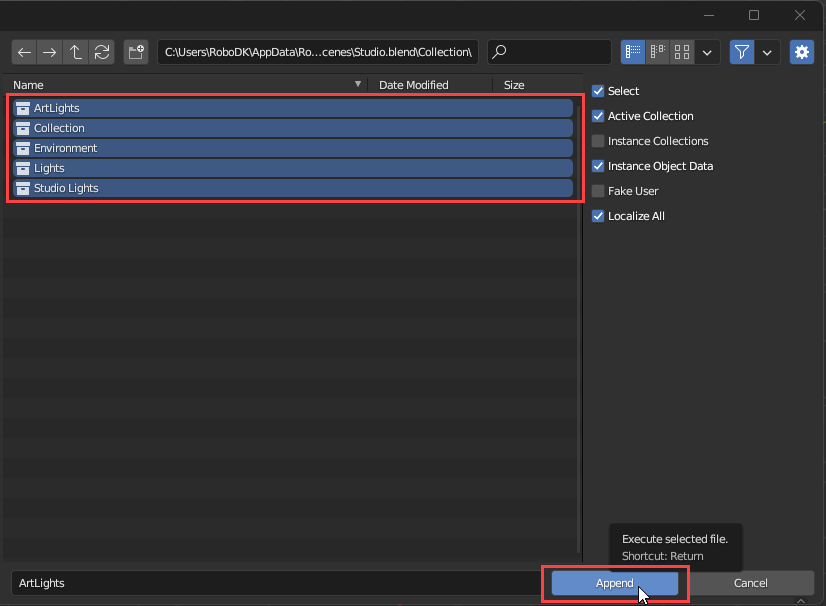
RoboDK 프리셋 머티리얼 사용
블렌더애드인에는로봇팔(ABB, FANUC, KUKA, Universal Robots 등)과표면재질(플라스틱, 카드보드, 강철등)에바로사용할수있는텍스처가포함되어있습니다.

로봇재료를적용하려면다음단계를따르세요:
1.먼저뷰포트셰이딩이 "머티리얼 미리보기"에있는지확인합니다.
2."에셋 브라우저"를찾습니다(또는"Shift+F1"로열기).
3."로봇 텍스처"를클릭하고로봇의표면에원하는텍스처를드래그 앤 드롭합니다.
4."표면 텍스처"를클릭하고스테이션의다양한오브젝트에필요한텍스처를드래그 앤 드롭합니다.
5.결과를미리보려면 'F12'를눌러동영상의한프레임을렌더링합니다.
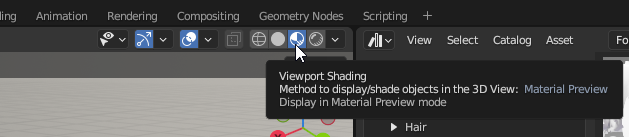
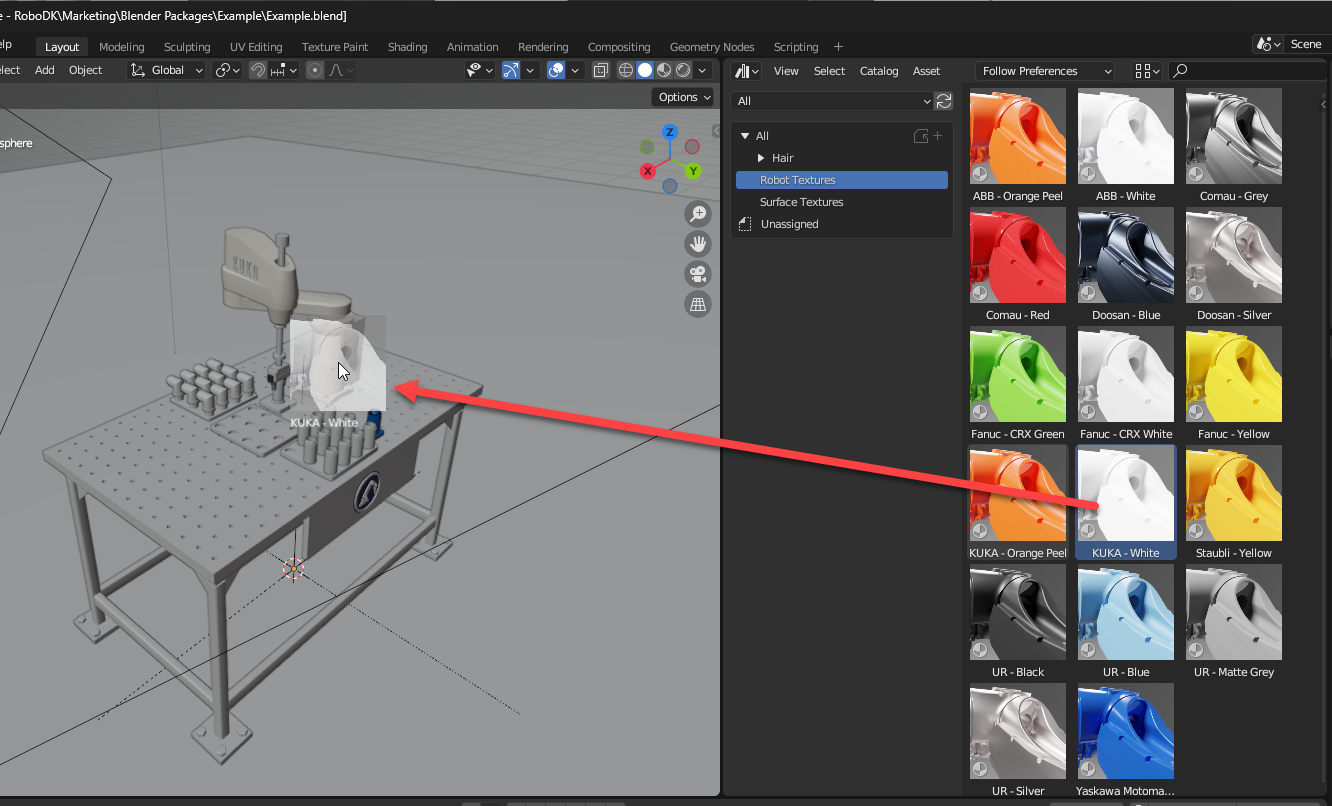
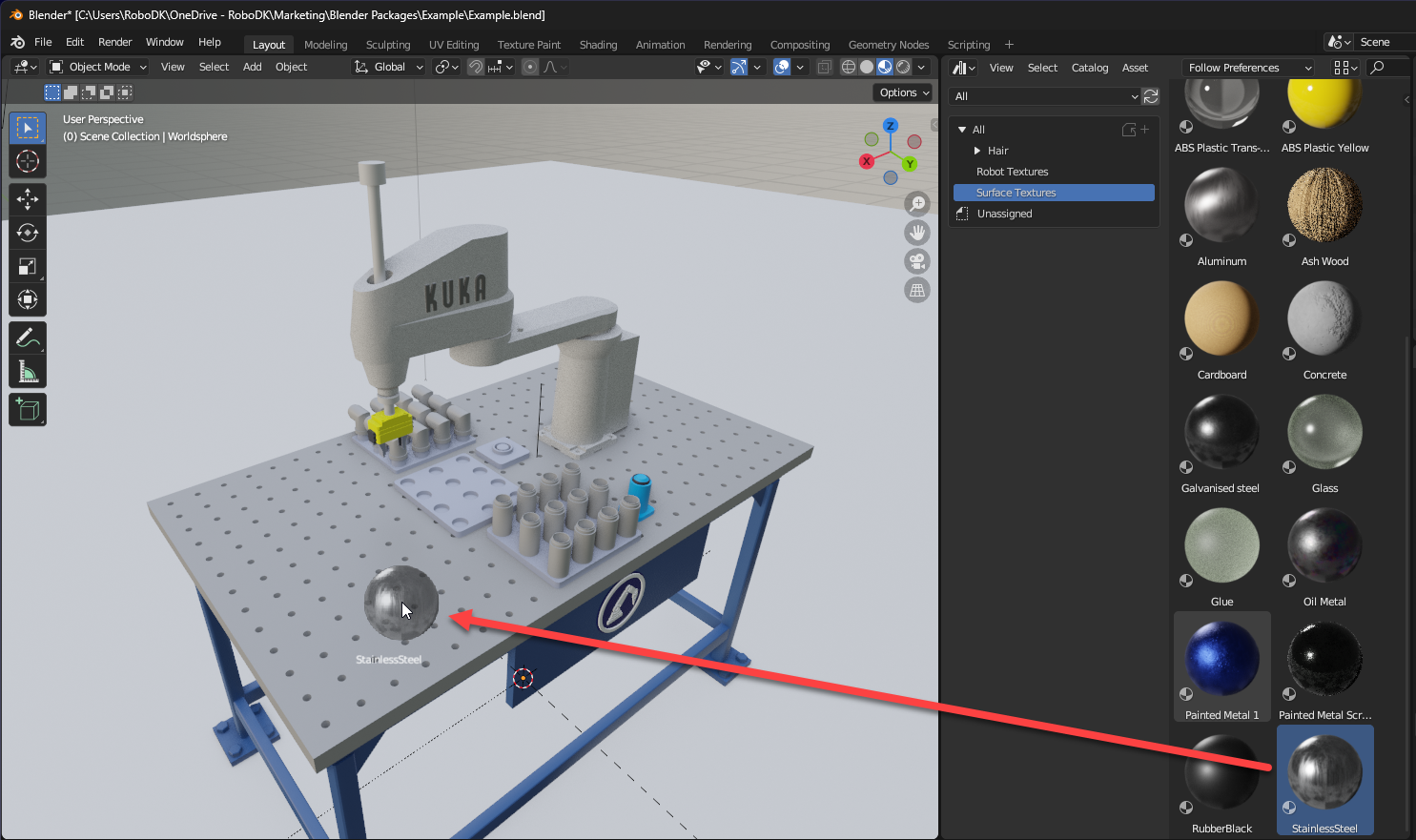
렌더링기능을사용하여최종효과를미리보는것이중요합니다. 아래는뷰포트와렌더링이미지미리보기의예시입니다:

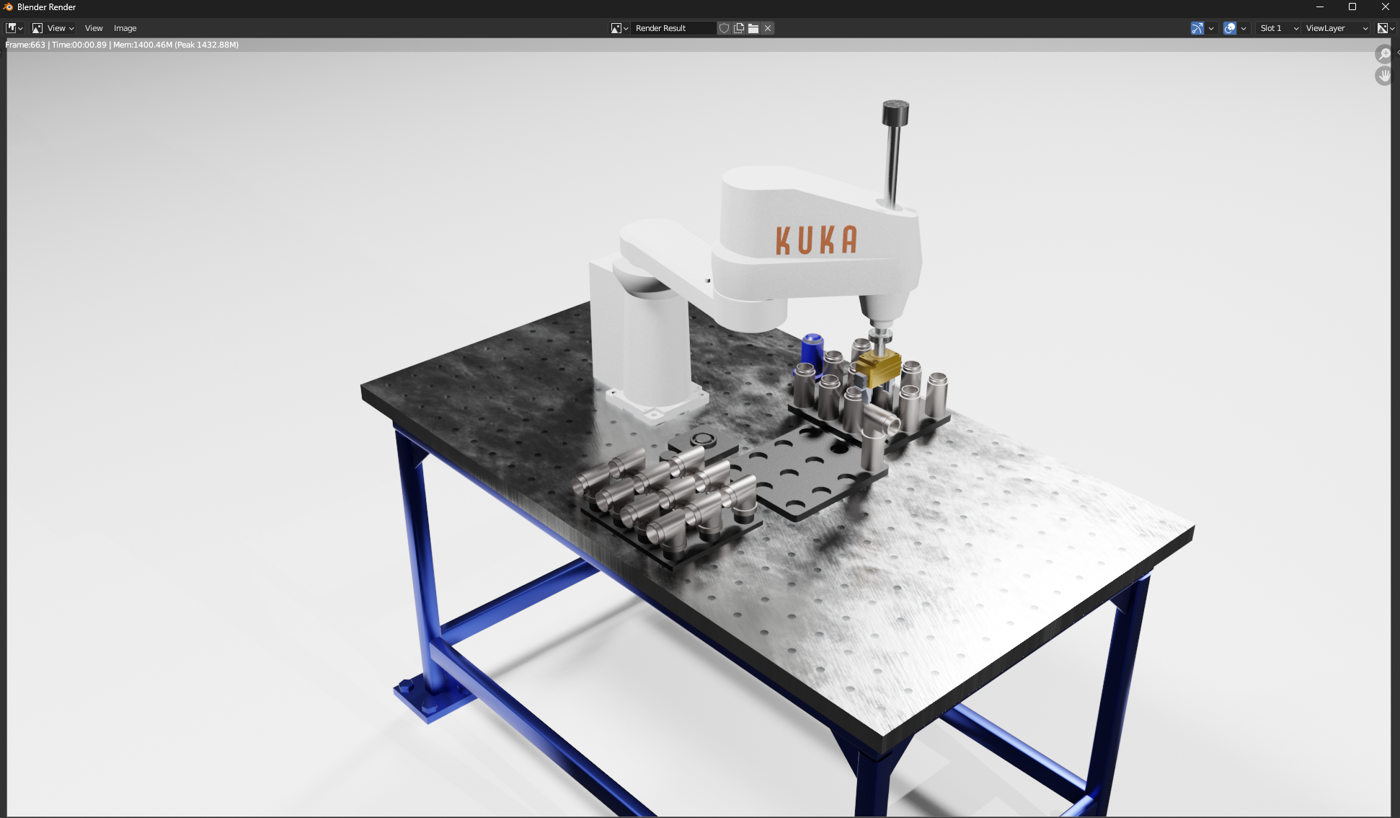
렌더링
이섹션에서는블랜더에서애니메이션의비디오렌더링을생성하는단계를안내합니다.
블렌더애니메이션의출력을생성하려면다음단계를따르세요:
1.사이드바(프린터아이콘)에서출력 속성을엽니다.
2.포맷에서해상도와프레임속도를설정합니다.
3.출력에서 FFmpeg의파일형식을설정합니다.
4.인코딩에서 컨테이너를MPEG-4로설정합니다.
5.출력품질을무손실로설정하고인코딩속도를동영상에서 가장 느리게로 설정합니다.
6.출력경로가원하는경로인지확인합니다(기본값은 /tmp/).
7.바로위에있는 '렌더링'이라는이름의카메라아이콘을클릭합니다.
8.렌더링엔진은Eevee 또는Cycles 중에서선택합니다. 아래에몇가지샘플설정이제공됩니다. 애니메이션렌더링➔ 애니메이션 렌더링 또는CTRL+F12를 사용하여애니메이션을렌더링합니다.
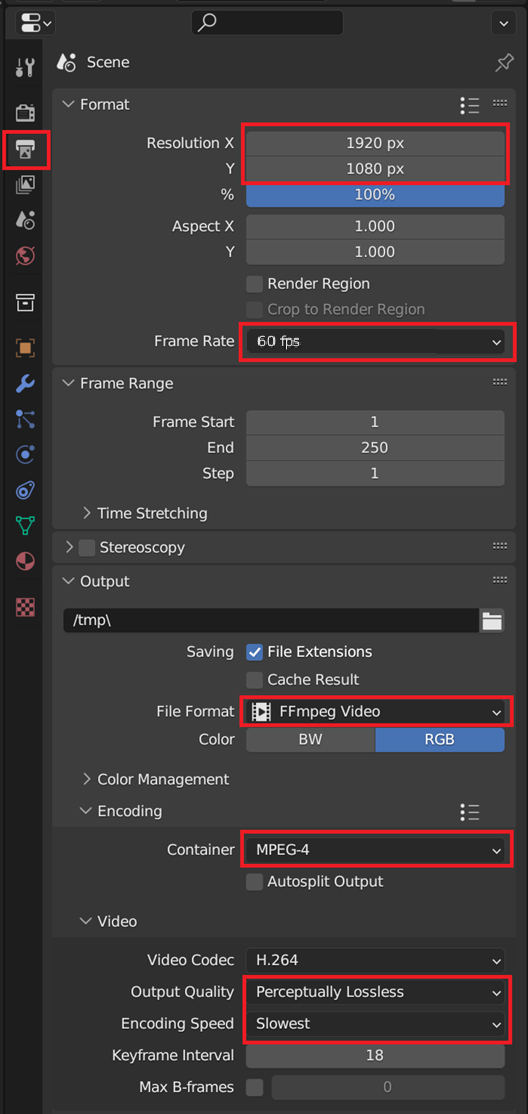
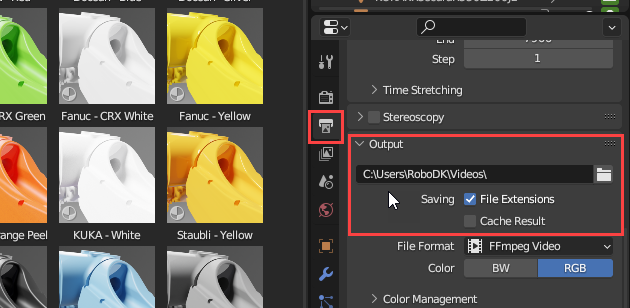
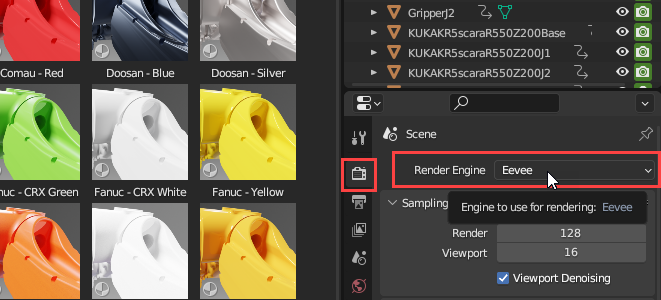
샘플설정을순환합니다:
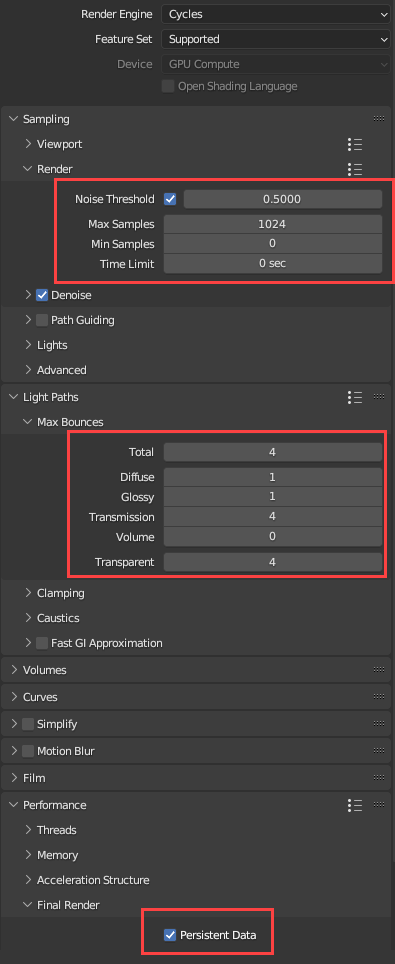
Eevee 샘플설정: